起動すると下記のようなログイン画面が表示されます。
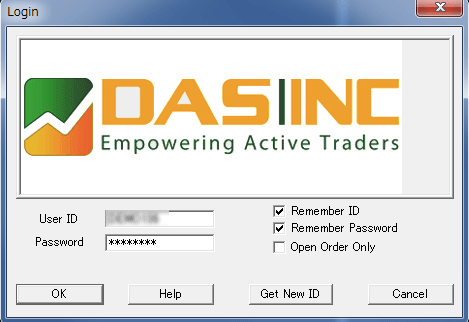
ブローカーから入手した User ID と Password を入力。
上のようにログイン画面で、IDとパスワードを記憶させる設定にチェックをしておくと
アイコンのダブルクリックで速攻に起動させることができます。
起動するとデフォルトとなるデスクトップスクリーンが表示されます。
つまり画面が開くと、いわゆるサンプルのレイアウト画面が表示されるわけです。
トレードに必要な一通りのパーツというか、ウィンドウが並んでいます。
まずはこれを使いやすくモディファイするといいでしょう。
そしてモディファイが終わったらその「デスクトップ」という画面レイアウトを含めた状態を保存しておきます。
下記がその方法です。
自分用にモディファイした DAS Trader Pro の画面レイアウトを保存するにはメニューから File を選択します。
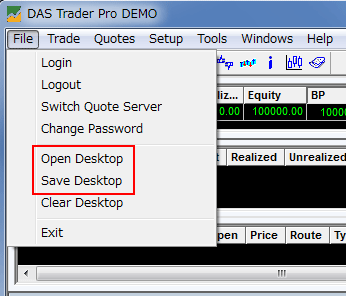
上記表示の下側の Save Desktop で、レイアウトを保存します。
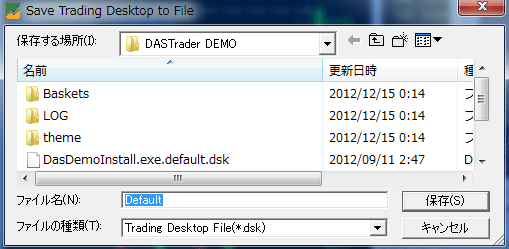
Default という名前で保存すると・・
下のように保存されたファイル名が表示されます。
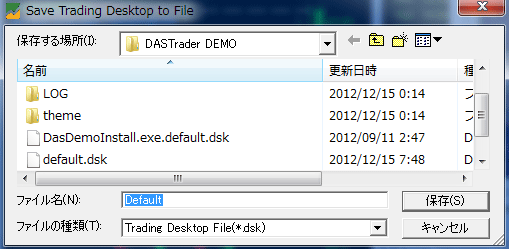
2画面用とかワンクリックシミュレーション用とか、用途に合わせた デスクトップをわかりやすい名前を付けて保存しておくと便利です。
保存されているデスクトップスクリーンファイルの拡張子は .dsk (ドットDSK)です。
コメントする